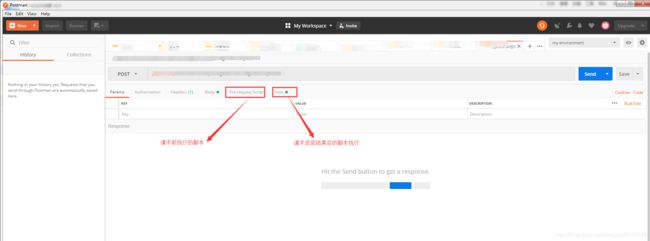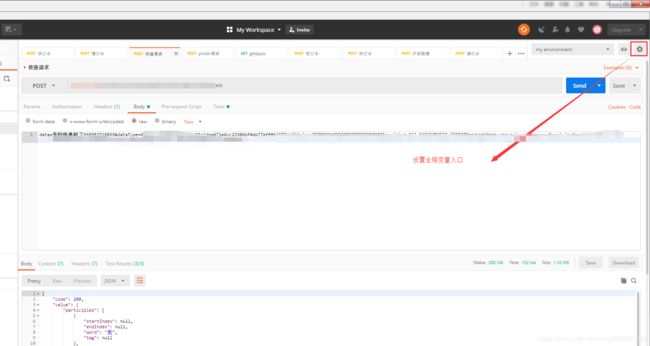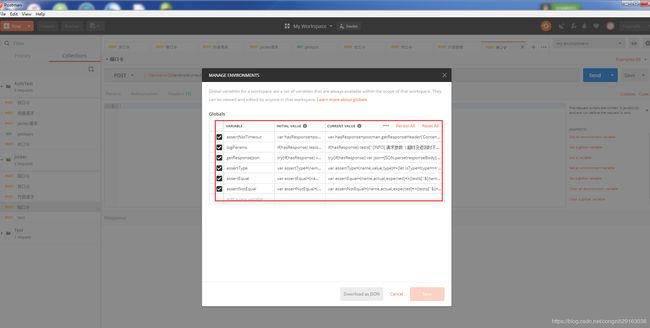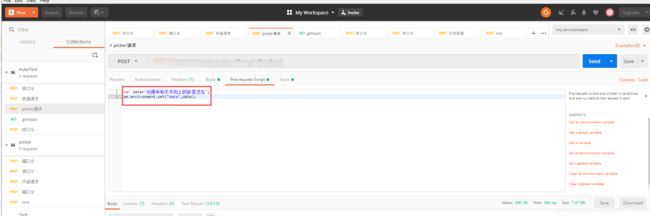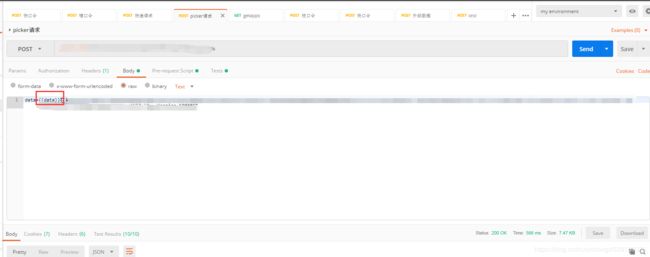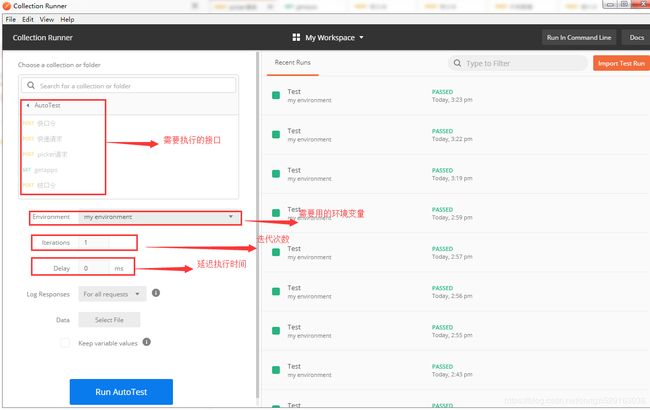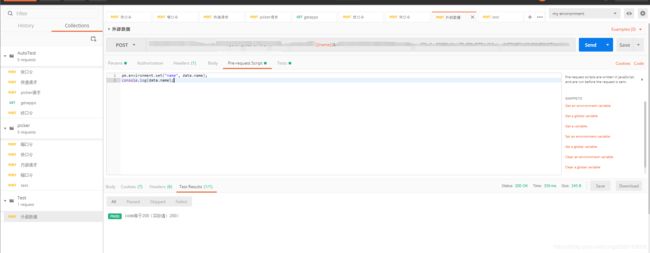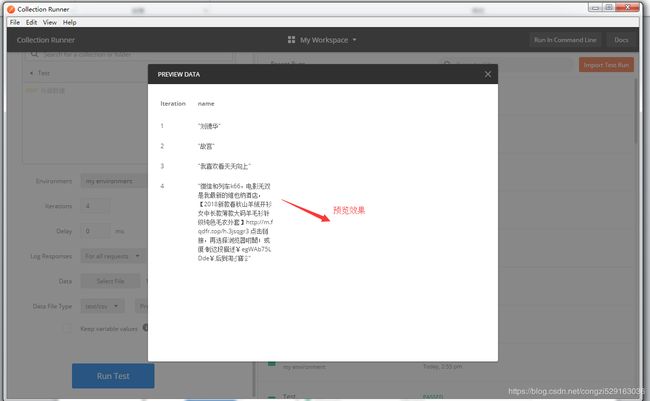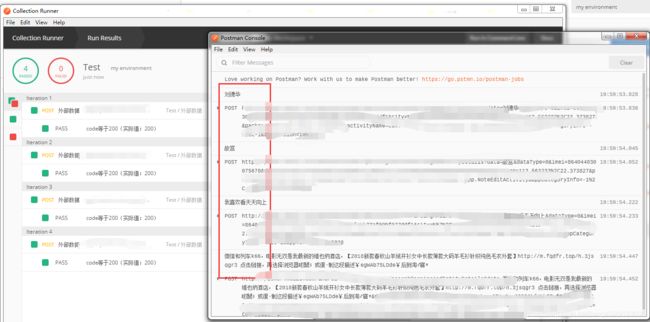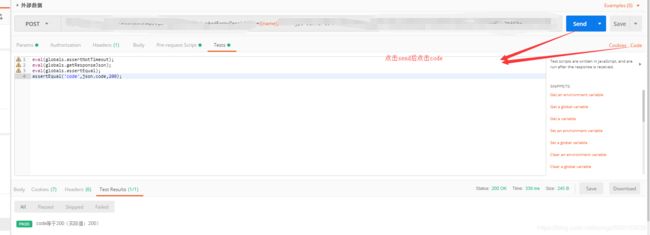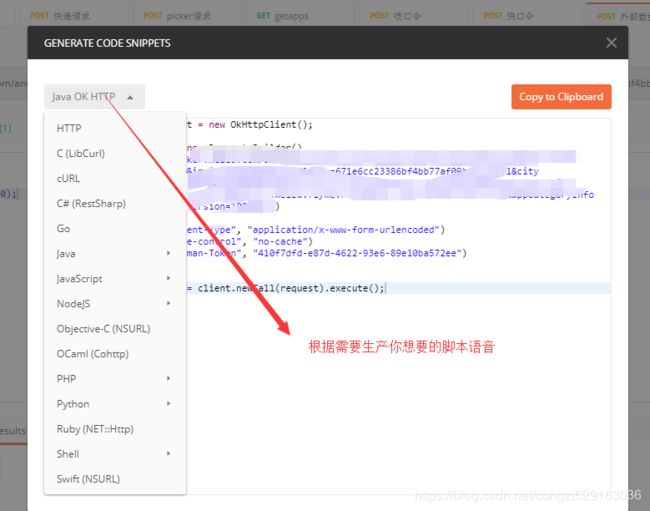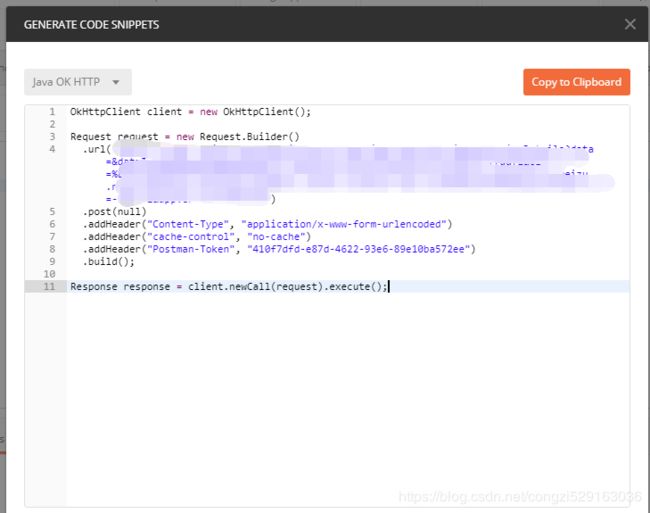Postman接口测试自动化介绍
前言:平时可能大家只是简单用postman来看一些请求返回的数据。其实它还具有很强大的接口自动化测试功能,它其实自己就提供了一个框架,它是采用js脚本编写的。其功能百度都可以查到使用方法,但感觉有点零散,我这里整理了一下,把使用postman进行接口测试的方法整合了,图文并茂,能快速掌握其使用。
1、postman简要说明
Postman是一款功能强大的网页调试与发送网页HTTP请求的Chrome插件,其提供了客户端和插件方式供大家使用。它除了方便开发调试外,对测试人员也有很大的作用,是接口自动化测试的好帮手,每个迭代版本发布时都可以通过postman执行一遍自动化接口用例,快速确保接口正确性,提高测试效率。下面进入正题,直接介绍使用它来进行接口自动化测试。
2、postman实现接口自动化测试
首先下载postman客户端安装包,然后按照提示安装,不细说。安装完后打开界面如下:
通过左边菜单栏创建接口测试用例,主要代码编写区域为pre-requestScript和Tests,如图:
Postman提供了全局变量和局部变量的设置,提高了编写测试脚本的方便性,postman主要采用js脚本编写。直接上常用的公共全局变量:
assertNotTimeout
var hasResponse=postman.getResponseHeader('Content-Type')?true:false; if(!hasResponse) tests['服务端在超时前没返回任何数据,请检查相关服务、网络或反向代理设置(以下跳过其他断言)']=false;
logParams
if(hasResponse) tests[`[INFO] 请求参数(超时没返回时不解析):${JSON.stringify(request.data)}`]=true;
getResponseJson
try{if(hasResponse) var json=JSON.parse(responseBody);}catch(err){ tests['服务端没返回合法的JSON格式,请检查相关服务、网络或反向代理设置(以下跳过其他断言)']=false; tests[`[INFO] 返回:${responseBody}`]=true; console.error(err);};
assertType
var assertType=(name,value,type)=>{let isType=(type==='array')? Array.isArray(value):typeof value===type; tests[`${name}为${type}(实际值:${value})`]=isType;};
assertEqual
var assertEqual=(name,actual,expected)=>{tests[`${name}等于${expected}(实际值:${actual})`]=actual===expected;};
assertNotEqual
var assertNotEqual=(name,actual,expected)=>{tests[`${name}不等于${expected}(实际值:${actual})`]=actual!==expected;};
设置方法如下:
设置完后保存即可,然后在编写测试脚本直接使用即可,下面是脚本编写样例:
var data="刘德华和天天向上的故宫还在";
pm.environment.set("data",data);
上面是设置发送请求前的data数据,参数以{{data}}方式表示,如图:
请求数据准备完成后,开始编写测试脚本,测试脚本根据自己需要编写,以下仅供参考。全局变量使用方法如下:
eval(globals.assertNotTimeout);//判断是否超时
eval(globals.getResponseJson);// 未超时,解析返回的JSON对象
eval(globals.assertNotEqual);// 返回元素是否与预期值不一致
assertNotEqual('code',json.code,403);//判断返回的code不是403
一般情况下前面三个请求需要一起写,具体如图:
脚本编写完毕后,通过以下方式执行接口自动化:
点击run后会出现新的窗口:
设置完如上参数后,直接点击Run AutoTest按钮即可,执行结果如下:
以上操作即完成了一次接口的测试,如需要进行某个接口的压力测试,可以单独设置迭代次数。
3、postman使用外部数据进行接口自动化
如果需要使用外部数据文件进行测试,方法如下:
先准备好外部数据,一般使用csv文件,可以直接用txt文件编写,然后保存成.csv格式文件,格式如下(第一行一定要写参数化的名称,带中文的值需要保存为utf-8格式,否则后面预览时会出现乱码):
然后定义需要参数化的位置和名称:
在测试执行前使用如下方式指定该参数化需要匹配的值:
pm.environment.set("name", data.name);//这里指定了参数化位置对应的值
console.log(data.name);//这里是日志打印
然后再编写测试用例,如:
eval(globals.assertNotTimeout);
eval(globals.getResponseJson);
eval(globals.assertEqual);
assertEqual('code',json.code,200);
编写完成脚本后,同样通过collection runner执行:
执行前可以打开log工具检查下执行时内容是否正确,按ctrl+alt+c调出日志工具,最后直接执行,效果如下。
4、postman生成request代码
postman除了进行接口测试外还能生成支持多种语言的request代码,方便使用,步骤如下:
以上为postman比较实用的功能,百度上都有,这里整合了一下供大家使用,方便大家快速学习。